
Máte pocit, že se vám od aktualizace na iOS 12 zhoršila výdrž baterie? S každým novým vydáním iOS přicházejí stížnosti na výdrž baterie, zejména v prvních dnech dostupnosti aktualizace softwaru, a aktualizace iOS 12 se neliší, protože někteří uživatelé hlásí rychlé vybíjení baterie. I když může být snížená výdrž baterie na iPhonu nebo iPadu nepříjemná, mohou existovat pádné důvody, proč se baterie zařízení po aktualizaci systémového softwaru vybíjí rychleji než obvykle, takže než se do toho pustíte, přečtěte si několik užitečných tipů a triků, které vám pomohou zlepšit problémy s výdrží baterie po aktualizaci na iOS 12 na iPhonu nebo iPadu.
Oprava vybíjení baterie iOS 12 na iPhone a iPad
Probereme 12 tipů zaměřených na řešení problémů s výdrží baterie v iOS 12 na iPhonu nebo iPadu. Prvních několik tipů jsou obecné rady týkající se aktualizace na nové vydání iOS a odtud jsou nabízeny konkrétnější rady ohledně baterie pro zlepšení výkonu úpravou různých nastavení a kontrolou stavu samotné baterie zařízení.
1:Používáte iPhone nebo iPad více než obvykle?
Právě jste aktualizovali na iOS 12 a pravděpodobně se koupete a zkoumáte, co se změnilo, nebo možná strávíte několik hodin nastavováním dokonale přizpůsobeného Memoji. Čím více používáte zařízení napájené baterií, tím více se baterie vybíjí, takže pokud si po aktualizaci softwaru jednoduše pohráváte se svým iPhonem nebo iPadem o něco více než obvykle, může to vyvolat dojem, že výdrž baterie najednou horší. Ať už se to týká vašeho konkrétního případu nebo ne, mějte to na paměti, až budete řešit, co způsobuje rychlejší vybíjení baterie, než se očekávalo.
2:Právě jste aktualizovali na iOS 12? Skvělé, tak chvíli počkejte!
Pokud jste nedávno aktualizovali na iOS 12 a nyní máte pocit, že váš iPhone nebo iPad má sníženou výdrž baterie, možná jste na něčem… někdy se výdrž baterie sníží hned po aktualizaci systémového softwaru, protože když aktualizujete systémový software, iOS podstoupí různé úkoly rutinní údržby a činnosti na pozadí, aby byly znovu v provozu. To zahrnuje aktivitu na pozadí, jako je indexování vašich fotografií, indexování Spotlight, rozpoznávání obličeje, aktivita na iCloudu a mnoho dalších systémových úloh na pozadí, které mohou nastat po dokončení aktualizace softwaru. Operační systémy jsou složité, ale iOS se naštěstí o vše postará na pozadí.
Řešení je tak jednoduché, jak to jen jde:počkat. Stačí nechat svůj iPhone nebo iPad na pokoji a připojený ke zdroji napájení, obvykle je přes noc skvělý čas na to, abyste nechali zařízení připojené a bez dozoru. Během této doby bude iOS schopen dokončit všechny potřebné úlohy na pozadí a za den nebo dva obvykle bude vše opět fungovat podle očekávání, přičemž výdrž baterie obnoví očekávanou životnost.
3:Zkontrolujte aktualizace softwaru
Jistě, iOS 12 právě vyšel, ale Apple často vydává aktualizace softwaru na opravu malých chyb rychle po vydání velkého softwaru (iOS 12.1 šel do beta testování téměř okamžitě).
V souladu s tím je dobré zkontrolovat a nainstalovat dostupné aktualizace softwaru na jakémkoli zařízení, které má nainstalovaný iOS 12, a to jak pro základní systémový software iOS, tak pro aplikace třetích stran.
Kontrola aktualizací systému iOS je snadná v aplikaci Nastavení> Obecné> Aktualizace softwaru
Kontrola aktualizací aplikací je snadná z App Store> karta Aktualizace
Vždy se může stát, že nějaká chyba nebo problém v aplikaci, kterou často používáte, povede ke snížení výdrže baterie, proto udržujte vše aktuální.
4:Najděte aplikace využívající výdrž baterie
iOS nabízí vynikající nástroje pro monitorování baterie přímo v systémovém softwaru, což vám umožní zjistit, které aplikace využívají energii baterie, a pokud je něco obzvlášť závažné, můžete podle potřeby zakročit. iOS 12 ještě více vylepšuje funkci sledování baterie, takže můžete rychle zjistit, jaké aplikace (pokud vůbec nějaké) vybíjí baterii na iPhonu nebo iPadu.
- Otevřete aplikaci Nastavení a přejděte na „Baterie“
- Přepínejte mezi přepínači „Posledních 24 hodin“ a „Posledních 10 dní“ a vyhledejte aplikace využívající silnou baterii
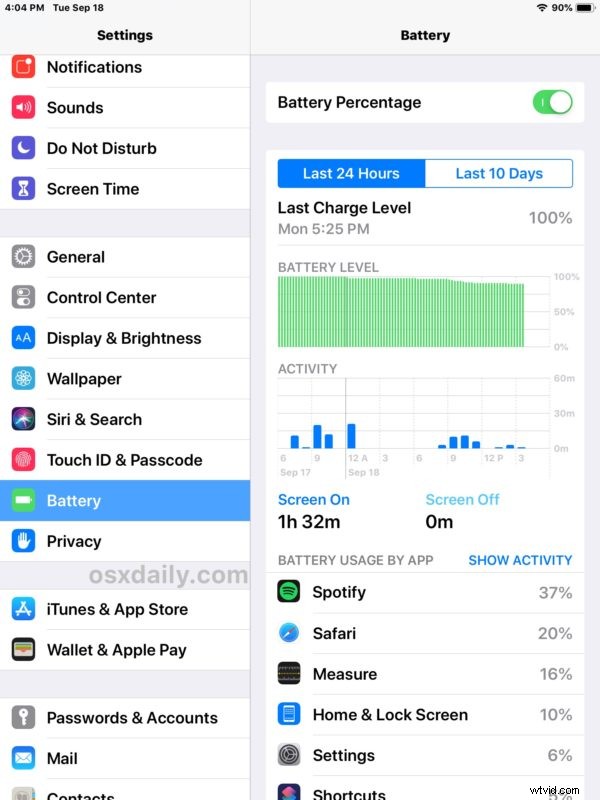
Obvykle zjistíte, že cokoli využívající údaje o poloze bude silně vybíjet baterii, stejně jako aplikace sociálních médií, většina her náročných na GPU a mnoho aplikací pro sledování médií a filmů. Streamování multimédií může také plýtvat výdrží baterie, takže služby jako Apple Music, Pandora a Spotify, pokud zůstanou otevřené a hrají na pozadí, mohou vést k rychlejšímu vybíjení baterie, než byste čekali. Aplikace Zprávy se také může proměnit v prase baterie, pokud v aplikaci trávíte spoustu času odesíláním a přijímáním bilionu nálepek, animovaných gifů, videí, zvukových zpráv, Animoji a dalších hraček náročných na procesor.
Pokud vidíte, že nějaká zvláště agresivní aplikace vybíjí baterii, zkuste zjistit, zda je pro tuto aplikaci k dispozici aktualizace aplikace. Nebo pokud aplikaci ani moc nepoužíváte nebo se o ni nestaráte, jednoduše ji smažte a odinstalujte ji z iOS.
5:Zakažte aktualizaci aplikací na pozadí
Obnovení aplikací na pozadí umožňuje aplikacím, které jsou na pozadí, zůstat aktualizované. Vedlejším efektem umožnění aktualizací aplikacím na pozadí je, že spotřebují více energie a vybíjejí baterii na pozadí.
- Otevřete aplikaci „Nastavení“, přejděte na „Obecné“> Obnovení aplikace na pozadí> a přepněte tento přepínač do polohy OFF
Pouhé zakázání aktualizace aplikací na pozadí často výrazně zvýší výkon baterie iPhonu nebo iPadu.
Tuto funkci mají někteří pokročilí uživatelé opravdu rádi, zejména hardcore uživatelé iPadu, kteří si iPad nastaví s Bluetooth klávesnicí a používají jej jako notebook nebo stolní počítač, ale pro většinu uživatelů zůstane její deaktivace zcela bez povšimnutí.
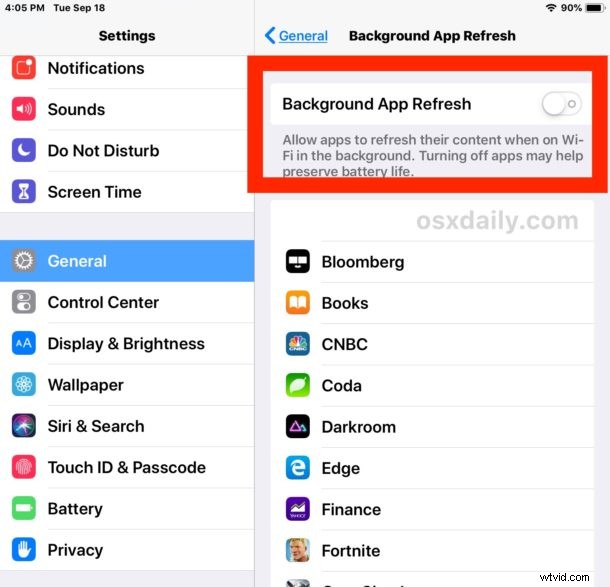
6:Vynutit restart
Násilné restartování iPhonu nebo iPadu může někdy vést k vyřešení problémů s baterií, pokud je vybíjení baterie způsobeno nějakým neobvyklým chováním aplikace na pozadí nebo divokou aplikací. Toto je poměrně jednoduchý trik pro odstraňování problémů, takže kromě násilného restartování zařízení není mnoho:
• Pro modely iPad a iPhone s tlačítkem Domů, na které lze kliknout:Podržte současně vypínač a tlačítko Domů, dokud se na displeji nezobrazí logo jablka . Toto je způsob, jak vynutit restart jakéhokoli iPhone nebo iPad pomocí tlačítka Domů, na které lze kliknout.
• Pro iPhone 7, iPhone 7 Plus:Podržte vypínač a tlačítko snížení hlasitosti, dokud se na obrazovce nezobrazí logo Apple. Tato akce restartuje zařízení.
• Pro iPhone X, iPhone 8, iPhone 8 Plus (a iPhone XS Max a iPhone XS, i když ty jsou dodávány s předinstalovaným systémem iOS 12):Klikněte na tlačítko Zvýšení hlasitosti, poté jej uvolněte, klikněte na tlačítko Snížit hlasitost, poté jej uvolněte a nyní stiskněte a podržte tlačítko Napájení a nadále držte tlačítko Napájení, dokud se na obrazovce neobjeví logo Apple. Toto je způsob, jak vynutit restart iPhone X, iPhone XS, iPhone XS Max.
7:Vypněte Raise to Wake
Raise to wake je funkce na iPhonu, která detekuje, kdy byl iPhone zvednut nebo zvednut, a poté automaticky probudí obrazovku, aniž byste museli stisknout jakékoli tlačítko.
- Otevřete aplikaci Nastavení a přejděte na> Displej a jas> Zvýšit do probuzení> přepněte přepínač do polohy OFF
Je to pěkná funkce, ale může to vést k tomu, že se obrazovka zapne někdy, když to nečekáte, například když jdete kolem s iPhonem v ruce nebo když máte iPhone v ruce během činnosti, jako je běhání, tanec, jízda na kolech, couvání nebo cokoli jiného, co způsobí, že se iPhone rychle zvedne. Protože zobrazení obrazovky spotřebovává energii, vypnutí Raise to Wake může pomoci ušetřit výdrž baterie.
Jakmile je funkce Raise to Wake deaktivována, zjistíte, že iPhone již nezapíná obrazovku pouhým pohybem nahoru a místo toho s ním budete muset interagovat stisknutím tlačítka nebo přivoláním Siri.
Podobná funkce způsobuje probuzení obrazovky při klepnutí na displej, což je docela užitečné pro novější modely iPhone bez tlačítka Domů, ale může to vést k některým scénářům nechtěného probuzení obrazovky. Pokud vás to znepokojuje, můžete také deaktivovat probuzení klepnutím, i když rozdíl bude pravděpodobně menší.
8:Nižší úrovně jasu displeje
Displej vašeho iPhonu nebo iPadu možná spotřebovává energii k rozsvícení, a přestože jas na 100 % může vypadat skvěle, sníží se také životnost baterie právě kvůli množství energie potřebné k udržení jasu obrazovky. Snížení jasu obrazovky tedy může pomoci baterii vydržet déle.
- Otevřete aplikaci Nastavení a přejděte na> Displej a jas> Jas> upravte posuvník jasu
Budete to muset upravit podle toho, co považujete za vhodné pro vaše konkrétní potřeby, ale je také pohodlné vstoupit do Control Center v iOS 12 a odtud rychle upravit jas displeje podle potřeby na jakémkoli iPhone nebo iPadu.
9:Zakažte všechny nepotřebné služby určování polohy
Služby určování polohy a GPS na iPhone a iPad jsou nepopiratelně užitečné pro aplikace, jako jsou Mapy a získávání tras, ale spousta dalších aplikací se snaží získat a použít vaši polohu pro jiné účely, které jsou nakonec irelevantní nebo zbytečné (tj. téměř všechny aplikace pro sociální sítě). Používání údajů o poloze také spotřebovává energii baterie, takže snížení počtu aplikací, které mohou a využívají údaje o poloze, by mělo prodloužit výdrž baterie iPhonu nebo iPadu.
- Otevřete aplikaci Nastavení> přejděte na Soukromí> vyberte Služby určování polohy
- Zakažte funkce určování polohy pro aplikace, které pro základní funkce nevyžadují údaje o poloze
V systému iOS můžete také úplně zakázat služby určování polohy, ale pro většinu uživatelů to není dobrý nápad, protože aplikace jako Mapy a Počasí budou ke správnému fungování potřebovat údaje o poloze. Potřebuje však hudební aplikace, aplikace pro kreslení nebo sociální síť vaši polohu? Pravděpodobně ne, takže pro většinu můžete přístup k poloze vypnout.
Dalším bonusem k vypnutí zbytečných funkcí služby určování polohy je větší soukromí, takže to je pobídka i pro některé uživatele.
10:Využijte režim nízké spotřeby na iPhone
Použití režimu nízké spotřeby je vynikající způsob, jak výrazně prodloužit výdrž baterie iPhonu, i když to stojí za mírné snížení výkonu a některé další funkce, jako je načítání e-mailů, jsou vypnuty, když je tato funkce zapnutá.
- Otevřete aplikaci Nastavení na iPhonu, vyberte „Baterie“ a přepněte „Režim nízké spotřeby“ do polohy ZAPNUTO
Osobně používám režim nízké spotřeby na iPhonu neustále a zjišťuji, že je neuvěřitelně účinný při zvyšování výkonu baterie obecně, je to opravdu skvělá funkce.
Bohužel iPad zatím nemá k dispozici režim nízké spotřeby.
11:Zkontrolujte stav baterie a v případě potřeby baterii vyměňte
Nové verze systému iOS vám umožňují zkontrolovat stav baterie na iPhone, a pokud máte pocit, že výdrž baterie je obzvlášť hrozná a výkon je možná také pomalý, může to být způsobeno poruchou baterie v iPhone.
- Přejděte do aplikace „Nastavení“, poté na „Baterie“ a zkontrolujte stav baterie
- Pokud je „Maximální kapacita“ nižší, než byste preferovali, nebo pokud je špičkový výkon zakázán, měli byste vyměnit baterii.
- Můžete zahájit opravu a vyměnit baterii iPhonu prostřednictvím podpory Apple zde
Nejlepší způsob, jak vyměnit baterii zařízení, je přes Apple, a je také přiměřeně cenově dostupný (zejména do konce tohoto roku, kdy je cena zlevněná). Existuje mnoho zpráv o tom, že uživatelé vyměnili baterii staršího iPhonu a pak jsou výkon a rychlost opět vynikající a samozřejmě nová baterie bude mít také nejlepší možnou výdrž. Toto je skvělá volba, pokud máte obavy z nějakého hardwarového problému. Další informace naleznete na stránce Apple Support Battery repair zde na apple.com.
12:Deaktivace času u obrazovky
Někteří uživatelé uvedli, že deaktivace času u obrazovky na iPhonu nebo iPadu může vést k výrazně lepší výdrži baterie. Funkce Screen Time je skvělá, ale může to stát za vyzkoušení pro některé uživatele, kteří zjišťují, že výkon baterie je od používání iOS 12 a novějších trvale nižší.
Čas u obrazovky můžete zakázat v aplikaci Nastavení nebo se zde s podrobnými pokyny dozvíte, jak deaktivovat Čas u obrazovky v iOS.
13:Přejděte na nižší verzi iOS 12
Další (časově omezenou) možností je downgrade z iOS 12 zpět na iOS 11.4.1, jak je zde popsáno, ale možnost tak učinit je omezená a neexistuje žádná záruka, že se tím zlepší výdrž baterie. Ve skutečnosti, pokud přejdete na nižší verzi iOS 12, stále budete muset projít normálním „čekacím“ procesem, který je doporučen na samém začátku tohoto článku.
Downgrade iOS 12 by měl být považován pouze za absolutní poslední možnost a opravdu pouze v případě, že na iPhone nebo iPad mají dopad i jiné problémy, například některá nekompatibilita aplikací. Neberte proces přechodu na nižší verzi na lehkou váhu, selhání správného přechodu na nižší verzi může mít za následek trvalou ztrátu dat všech dat na samotném zařízení.
—
Co si myslíte o výdrži baterie iPhonu a iPadu s iOS 12? Všimli jste si nějakého rozdílu? Pomohly výše uvedené tipy zlepšit výkon baterie a vyřešit jakékoli problémy s výdrží baterie, se kterými jste se setkali s iOS 12? Podělte se o své zkušenosti v komentářích níže.
